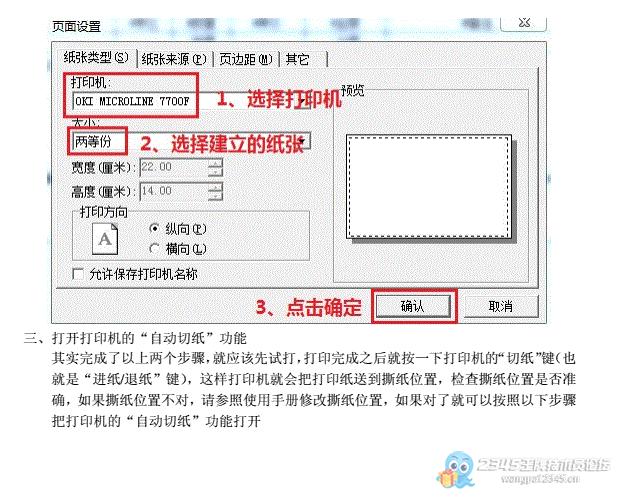总回帖数:1 篇
上一主题:求助hp1005不进纸问题
下一主题:【求助】病毒 谁有把U盘变成快捷方式病...
上一主题:求助hp1005不进纸问题
下一主题:【求助】病毒 谁有把U盘变成快捷方式病...
总回帖数:1 篇